xp系统下载 您的位置:首页 > 电脑系统教程 > win7系统下载
2015-07-05 08:01:33系统之家win7系统电脑桌面计算机图标不见了 [文章导读] win7系统用户在操作使用电脑的过程中,还是会遇到一些不懂得如何解决的故障问题。比如有系统之家win7系统用户在操作使用电脑时发现电脑桌面上的“计算机”图标不见了,因
win7系统用户在操作使用电脑的过程中,还是会遇到一些不懂得如何解决的故障问题。比如有系统之家win7系统用户在操作使用电脑时发现电脑桌面上的“计算机”图标不见了,因为在日常电脑的使用离不开“计算机”功能,所以“计算机”图标不见了对用户正常使用电脑会造成一定的影响。那么遇到这种情况我们应该怎么办呢?下面一起来看看吧!
方法如下:
1、鼠标右键点击win7系统电脑桌面空白处,在弹出的菜单中选择“个性化”选项;
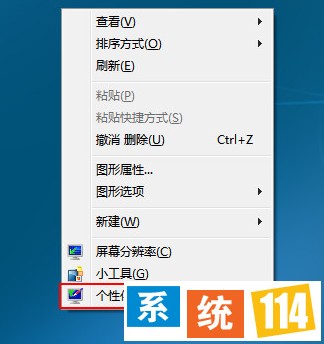
2、在打开的个性化属性面板中,点击左边的“更改桌面图标”选项;
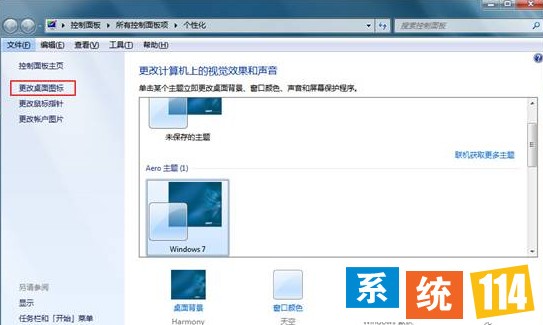
3、在桌面图标设置中,勾选计算机桌面图标,依次点击“应用—确定”即可!
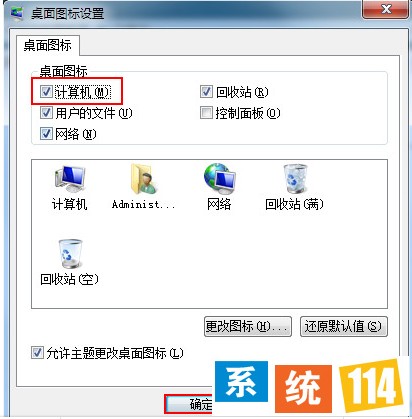
系统之家win7系统电脑桌面计算机图标不见了的解决方法就介绍到这边,通过以上步骤的设置,桌面计算机图标就可以轻松的恢复了,更多精彩的内容请继续关注系统114官网。
Windows7系统下载_最新Ghost Win7旗舰版下载-系统114

